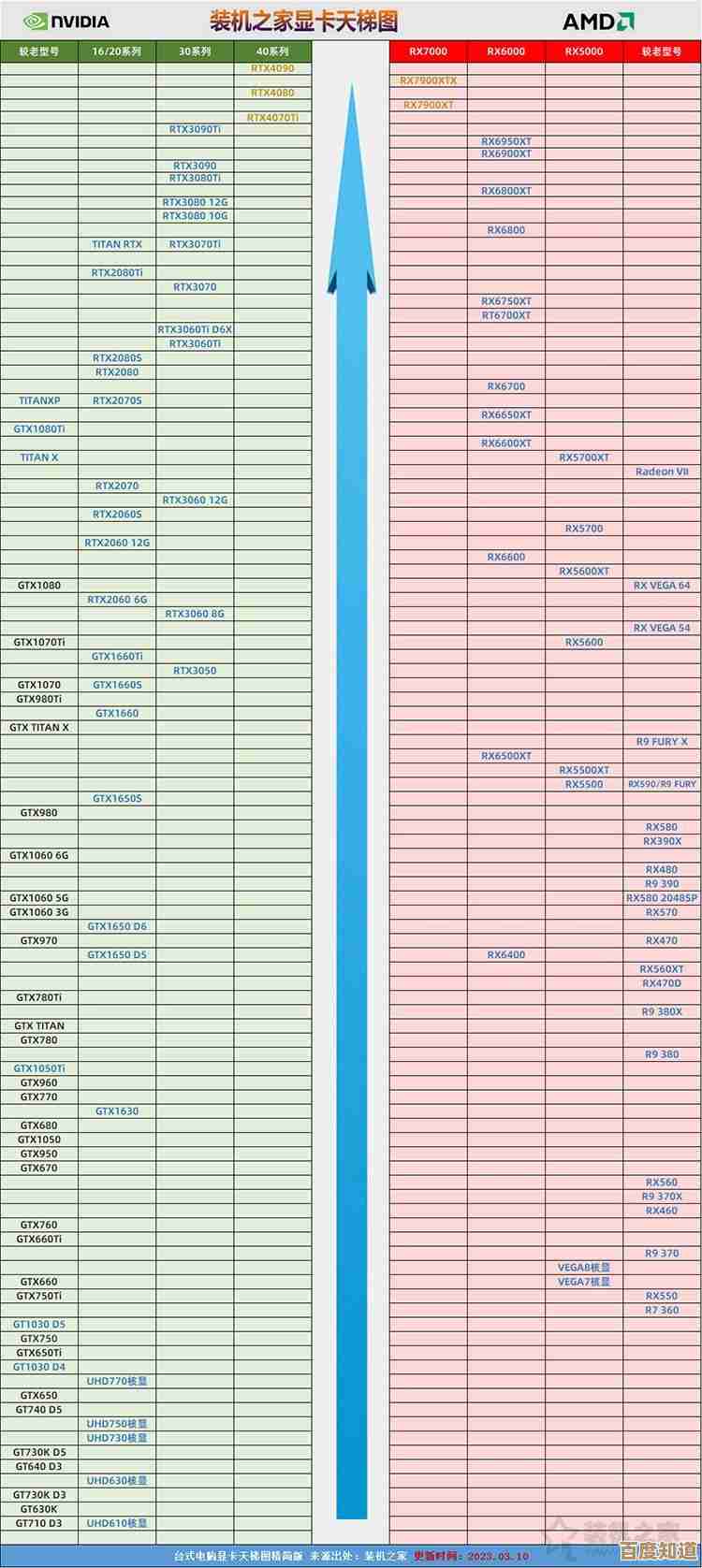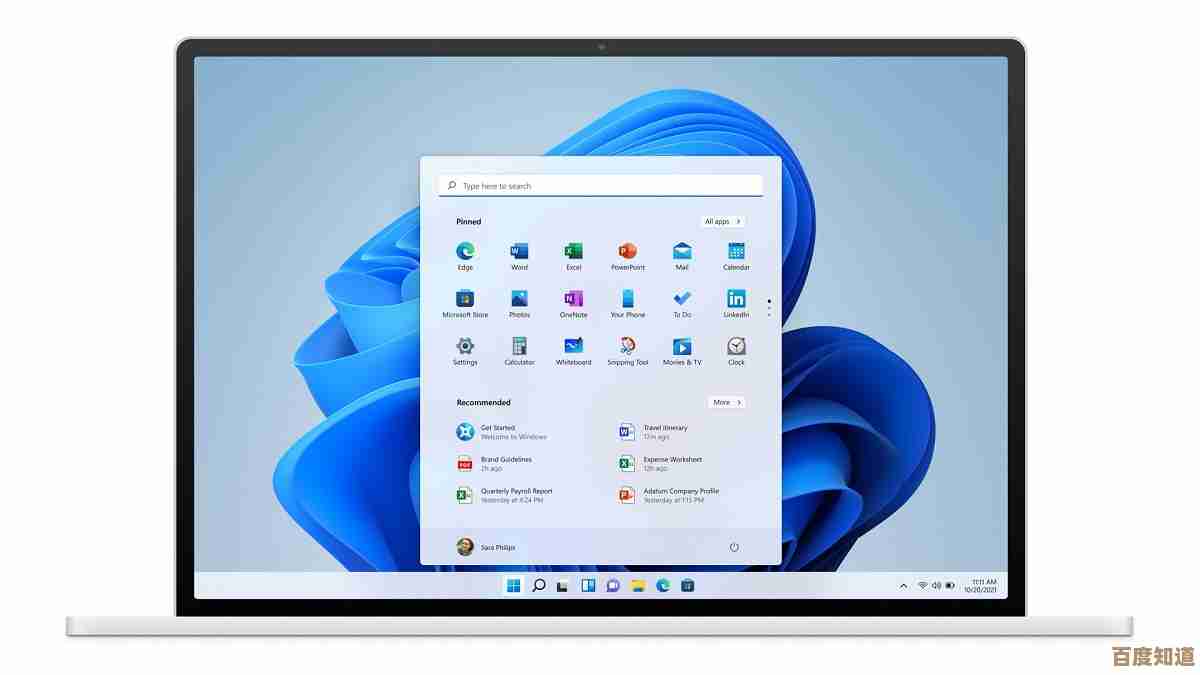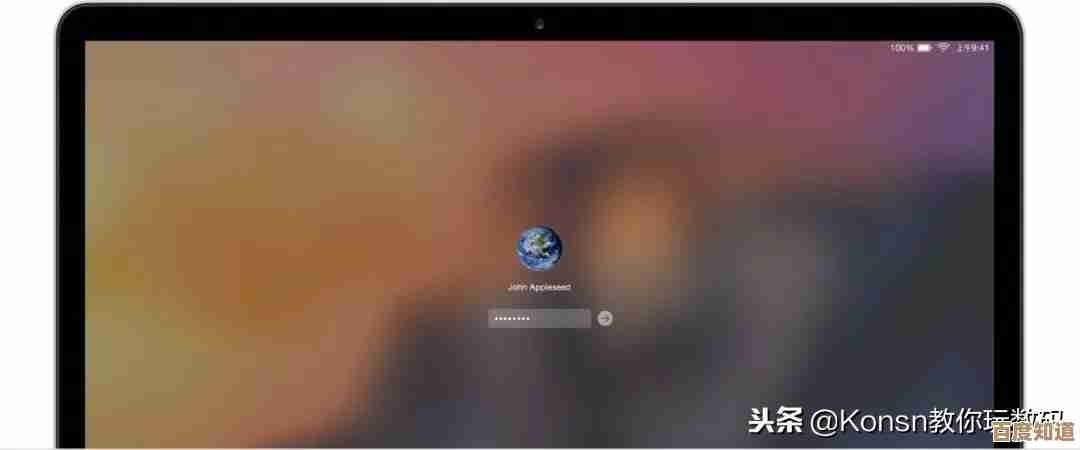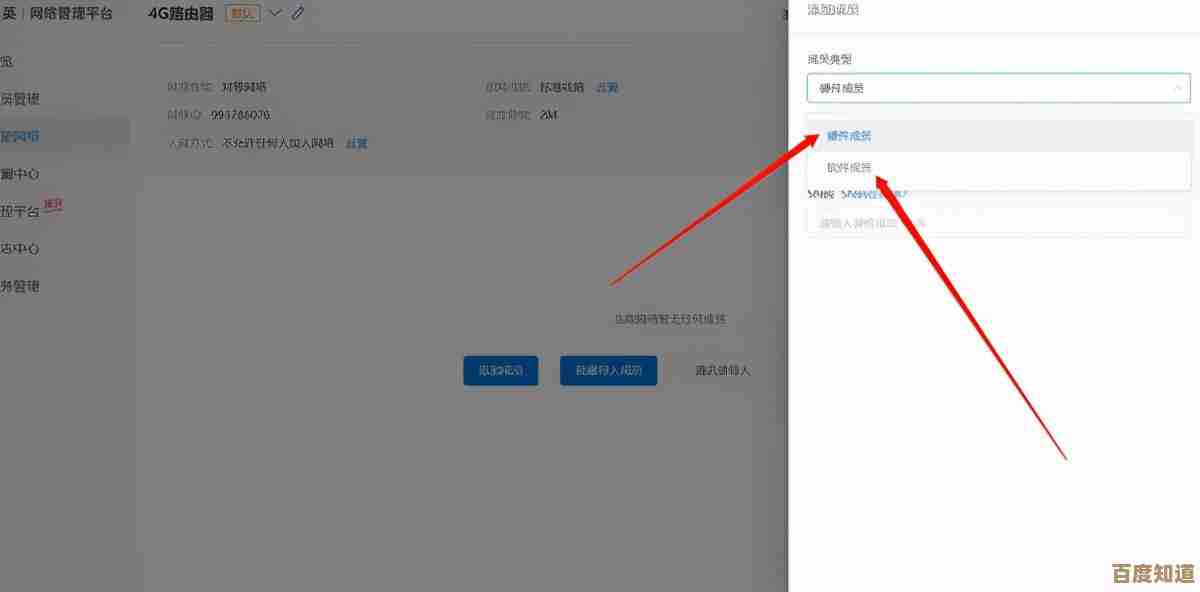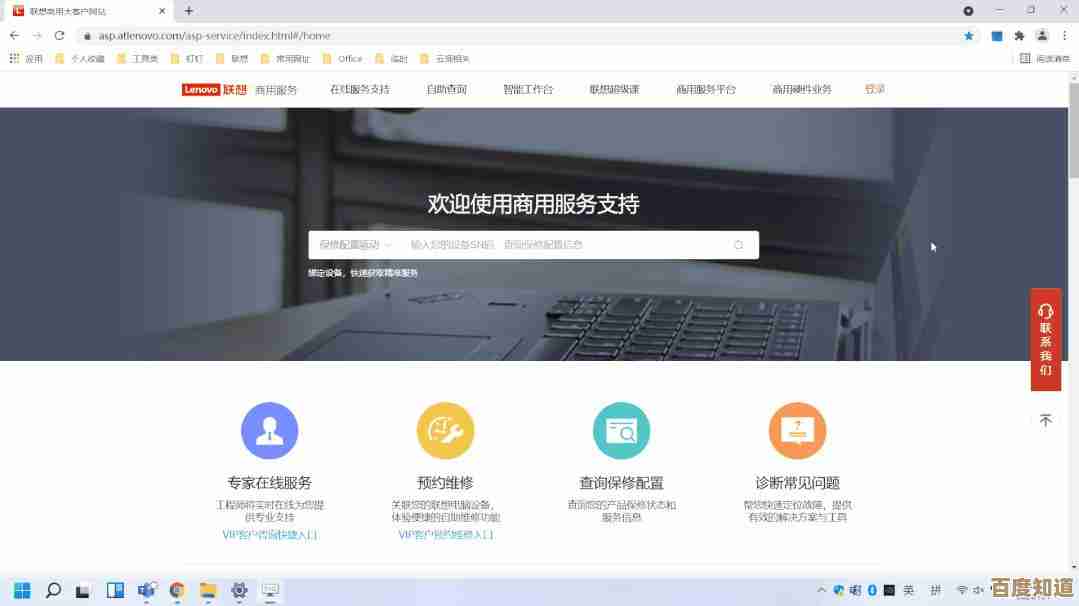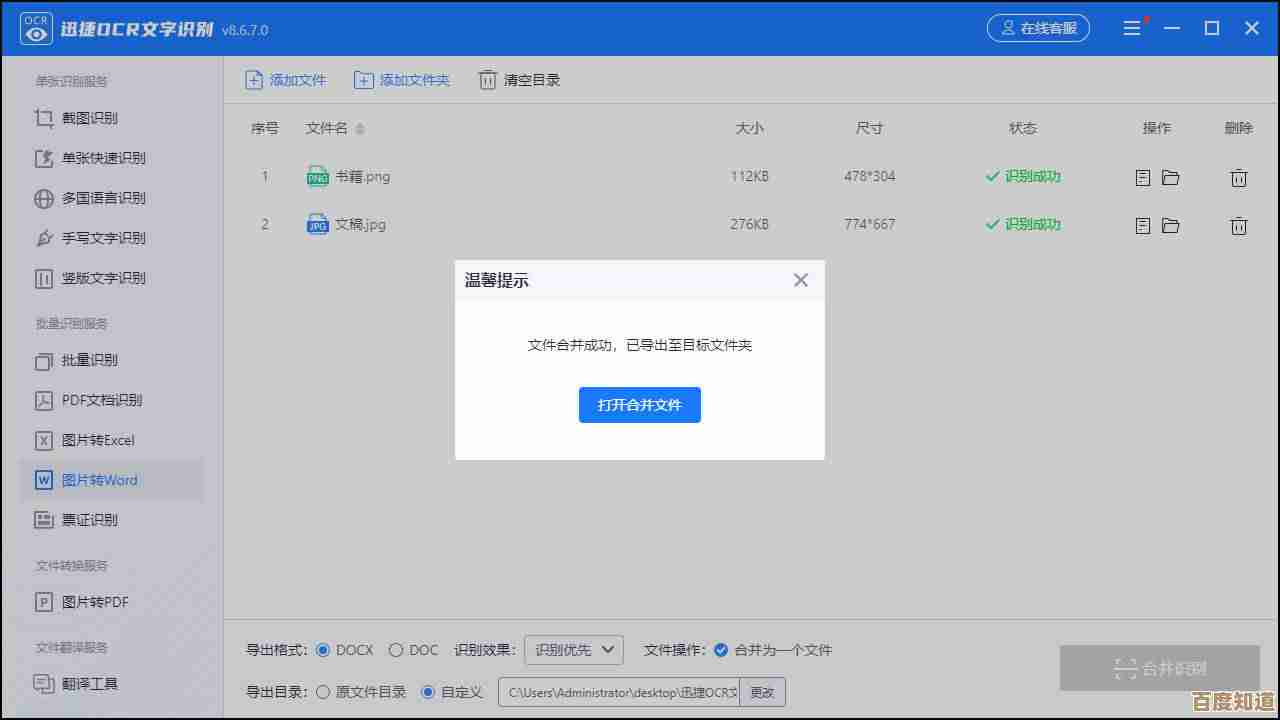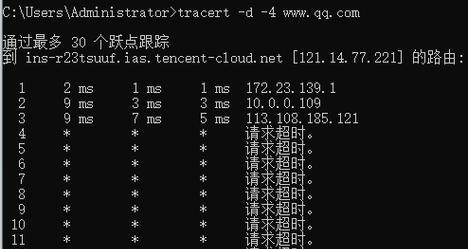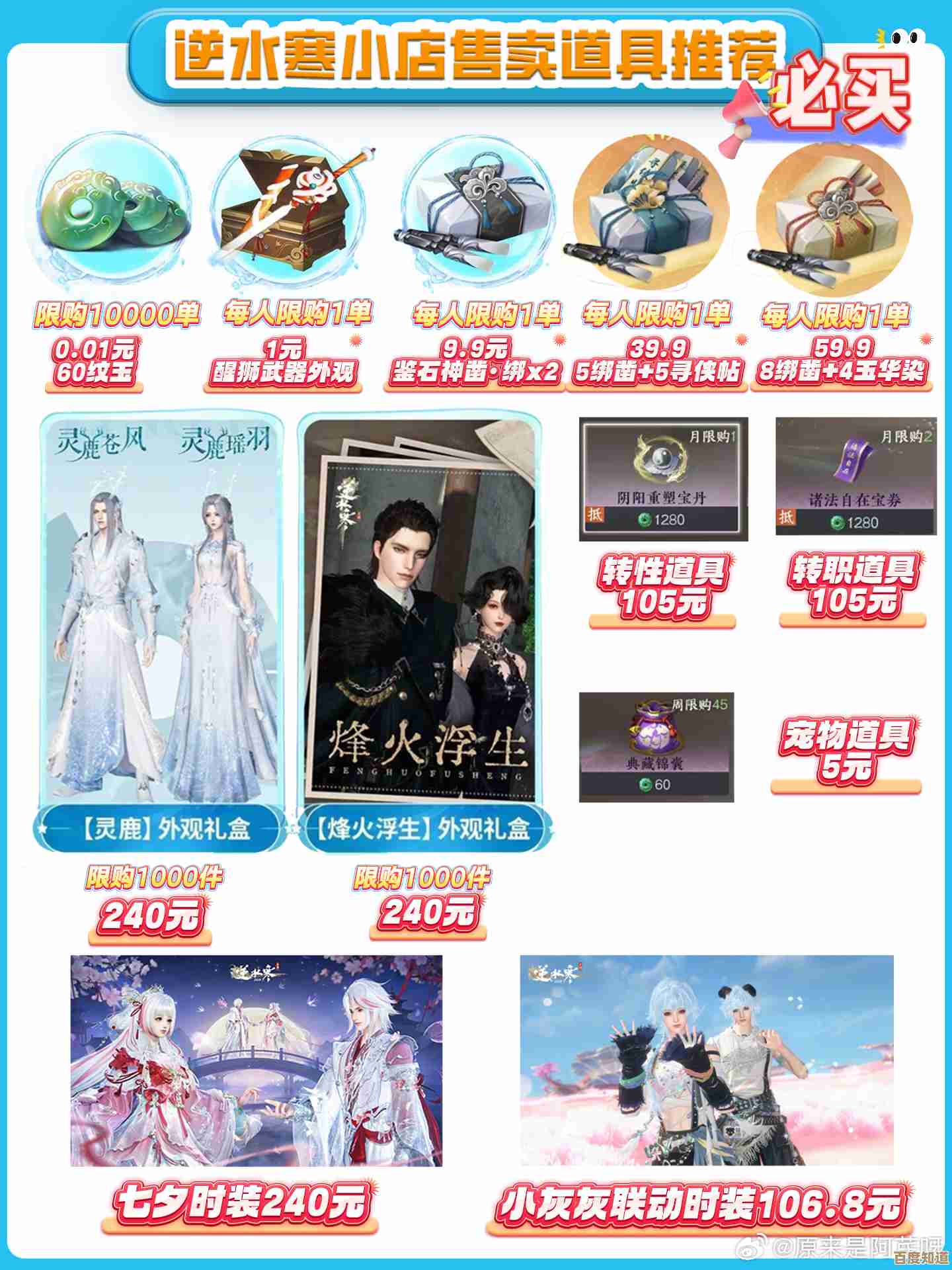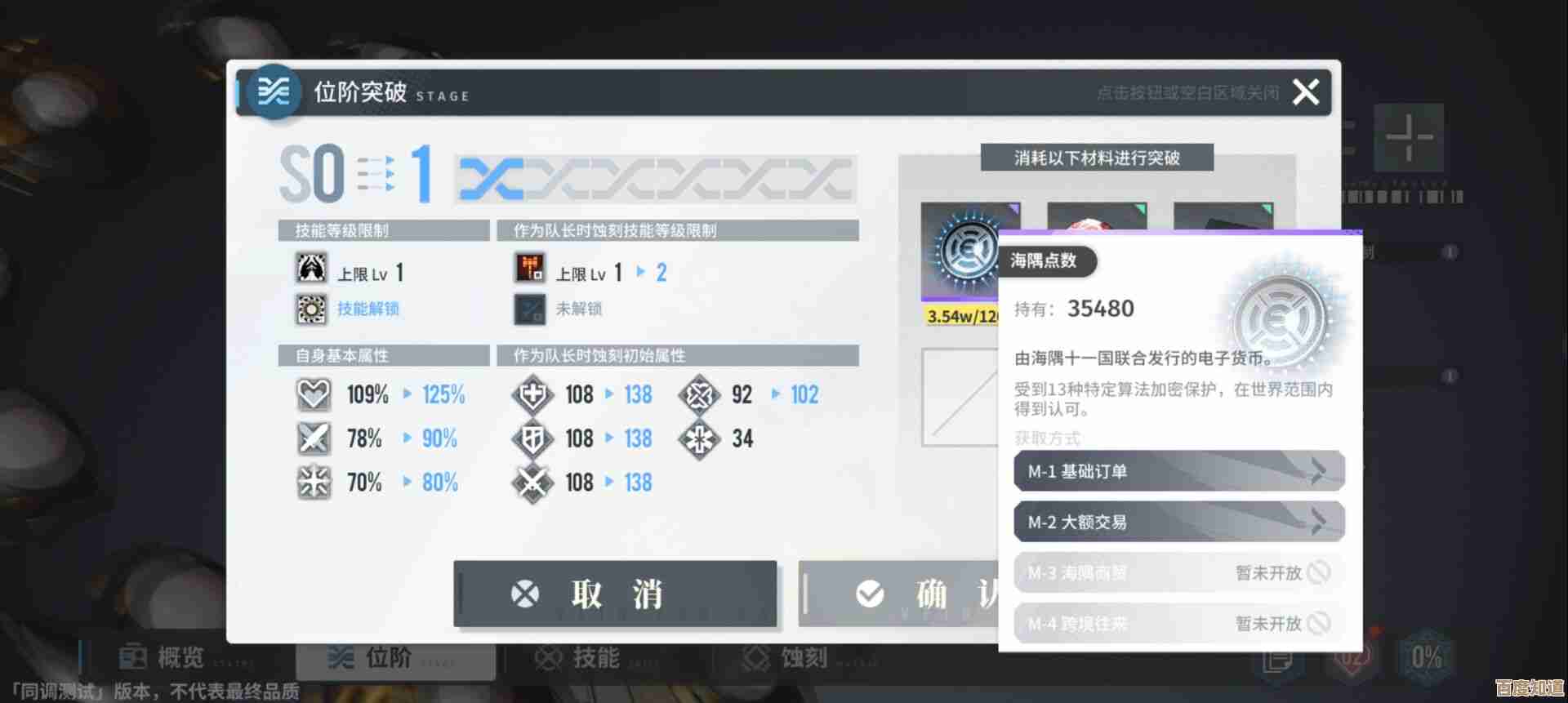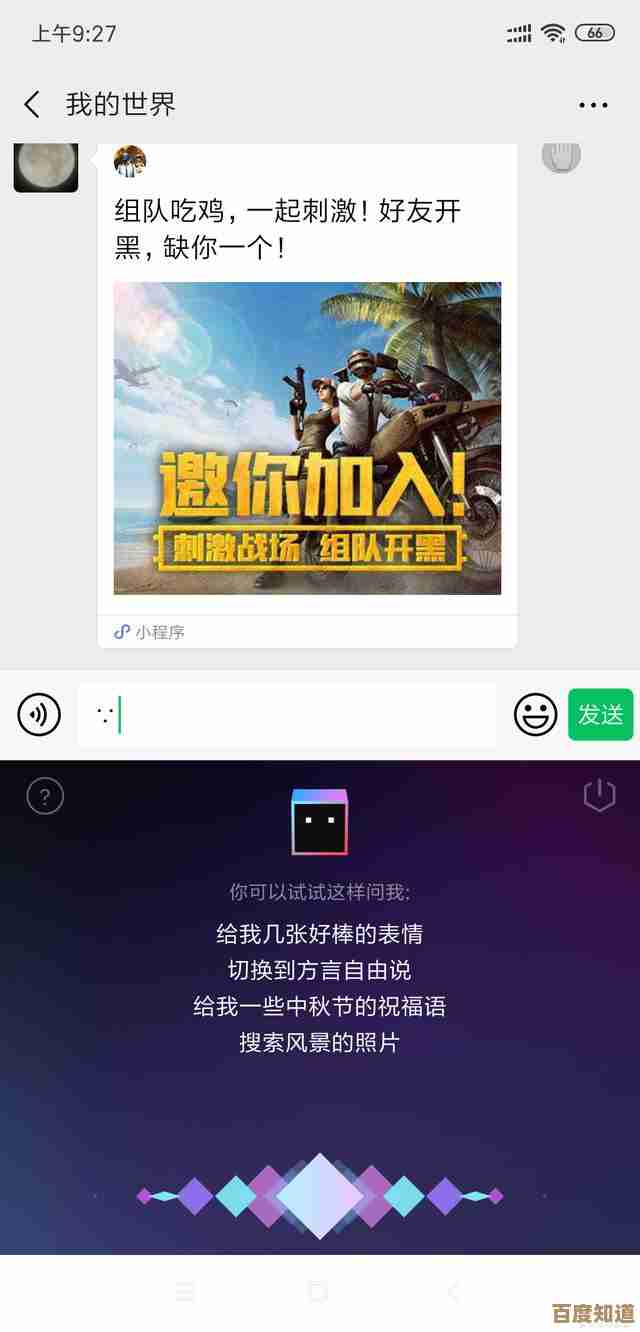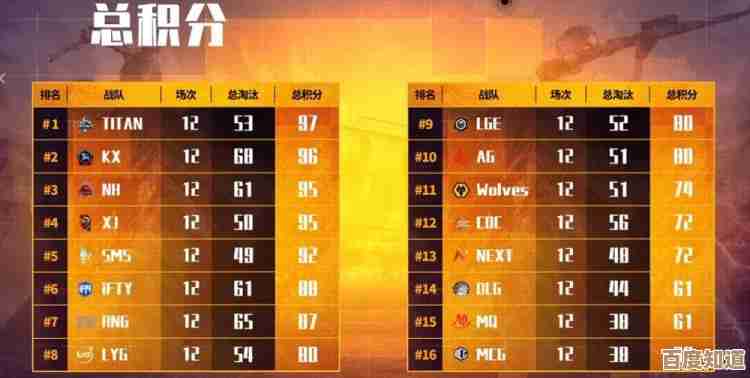电脑开机失败别慌张!老司机带你一步步诊断问题并快速解决
- 游戏动态
- 2025-11-07 12:53:09
- 4
(引用来源:综合自太平洋电脑网、中关村在线、知乎数码区常见问题汇总)
电脑突然开不了机,屏幕一片漆黑,或者风扇转一下就停,这情况估计谁都遇到过,第一反应肯定是心里一凉,别急,这事儿就像家里的电器突然不工作了一样,多半是小问题,咱们一步步来排查,你自己就能搞定十之八九。
最重要的一步,先别瞎折腾软件!开机失败的问题,90%以上都出在硬件连接或电源上,这时候你重装系统啥的完全没用,因为系统根本还没开始加载呢。
第一步:检查“外部”供电和基本连接(最容易忽略的简单问题)
- 电源线插好了吗? 听起来像废话,但真的很多人中招,检查一下墙上的插座有没有电(可以插个手机充电器试试),再看看电脑主机后面的电源线是不是插紧了,有没有松动,很多一体机或者显示器是独立供电的,也要确保显示器的电源线和连接主机的视频线(HDVMI线、DP线)都插牢了。
- 排查插座和插排: 如果插座没问题,试试换个插孔,或者把电脑直接插到墙上的插座, bypass 掉插排,有可能是插排老化了。
- 笔记本用户看这里: 先把电源适配器拔掉,尝试只使用电池开机,如果电池能开,说明是适配器或者充电口的问题,如果电池不能开,再接上适配器试试,同时观察充电指示灯亮不亮,有时候电池完全耗尽,需要插上一会儿电才能激活。
第二步:倾听主机的声音和观察指示灯
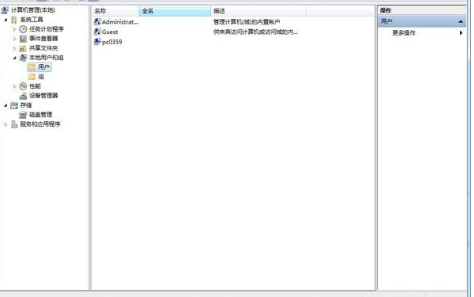
按下开机键后,别光盯着黑屏看,要用耳朵听,用眼睛看机箱上的小灯。
- 什么反应都没有,死寂一片: 风扇不转,灯也不亮,这大概率是电源供应出了问题,可能是电源线、插座(第一步已排查),或者是主机电源本身坏了,也可能是机箱上的开机按键失灵了。
- 风扇转一下就停,反复重启或者长转但屏幕不亮: 这种情况比较复杂,通常是主板在开机自检(POST)时发现了严重的硬件故障,它为了保护硬件而停止了启动,问题可能出在内存、显卡、CPU或者主板上。
- 风扇正常转动,机箱灯也亮,但屏幕显示“无信号”: 这说明主机已经通电,但问题可能出在显卡、显示器连接线或者内存上。
第三步:动手进行内部硬件“重新插拔”(关键步骤,操作前务必断电!)
经过前面两步,如果问题还没解决,咱们就得打开机箱侧板了,操作前,一定要彻底断开主机电源线,并且用手摸一下金属物体(比如暖气片)释放一下静电。
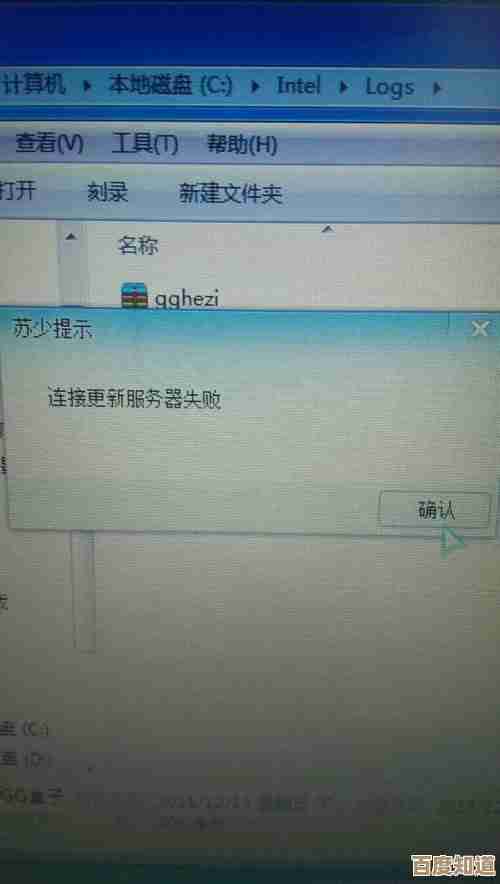
- 内存条是头号嫌疑犯: 内存金手指(就是那排金色的接触点)氧化或者松动是导致开机黑屏最常见的原因,找到主板上长长的内存条,按下两边的卡扣,把内存拔下来,找一块橡皮擦,轻轻地把金手指擦一擦,把氧化层擦掉,然后用吹风机冷风或者皮老虎吹掉橡皮屑,再稳稳地插回卡槽里,一定要听到“咔哒”一声卡紧,如果你有多根内存,可以尝试只插一根,或者换插槽试试。
- 检查显卡: 如果你用的是独立显卡(插在主板上的另一块板卡),也把它拔下来,同样用橡皮擦擦金手指,然后重新插紧,确保显示器的线是插在独立显卡上,而不是主板的视频接口上。
- 检查电源线和数据线: 看看主板上的大型供电接口(通常是24针和CPU附近的4+4针)、硬盘的电源线和数据线有没有松脱,重新插拔一下。
第四步:如果以上都无效,尝试“最小系统法”
这是终极排查大法,把主板从机箱里拿出来(或者就在机箱里,但断开所有不必要的连接),只连接最核心的部件来开机:主板、CPU(和散热器)、一根内存、电源,显卡如果是CPU自带核显,就把独立显卡也拔掉,然后用螺丝刀短接主板上的开机针脚(参考主板说明书)来开机。
如果这样能开机看到画面,再一样样地把硬盘、显卡等设备接回去,接到哪个设备时又开不了机了,问题就出在那个设备上,如果最小系统下依然没任何反应,那很可能是主板、CPU或电源这三个核心部件之一损坏了,这时候就需要寻求专业人士的帮助了。
最后的小贴士:
- 清灰很重要: 电脑用了好几年没清过灰,厚厚的灰尘可能造成短路或散热不良,也会导致开机失败,定期用吹风机冷风清理一下机箱内部。
- 主板放电(清除CMOS): 主板上有一个纽扣电池,旁边有一个跳线帽(参考主板说明书),短接一下或者把电池取下来一分钟再装回去,可以恢复BIOS默认设置,有时能解决因错误超频或设置导致的开机问题。
电脑开机失败别慌,从最简单的外部供电开始,由外到内、由简到繁地排查,大部分情况下,一次用心的内存和显卡重新插拔就能解决问题,祝你顺利点亮电脑!
本文由太叔山芙于2025-11-07发表在笙亿网络策划,如有疑问,请联系我们。
本文链接:http://waw.haoid.cn/yxdt/59963.html